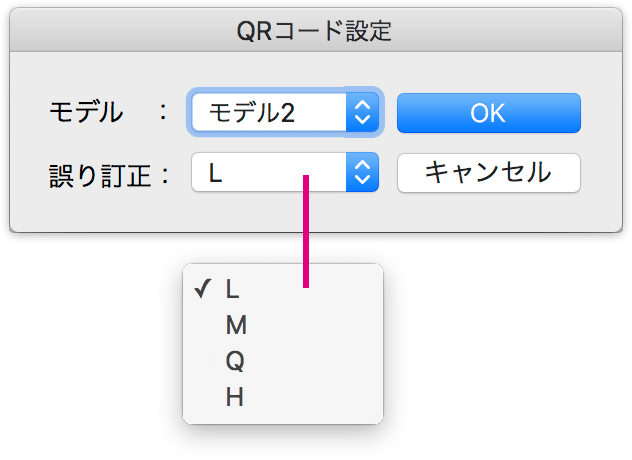IllustratorでQRコードを作成するには(フォントワークスLETS編)
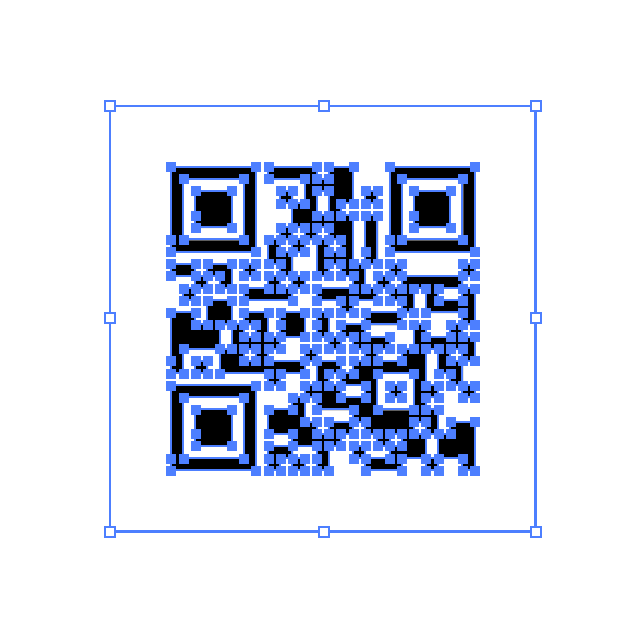
フォントワークスLETSに入会されている方は、「LETS Power Up Tool Kit」(PUTK)に収録されている「QRコード作成ツール」が使えます。
準備
「LETSQRCodeCC2015.aip」を「アプリケーション」フォルダー内、Illustratorのアプリケーションアイコンと同階層の「Plug-ins」フォルダーに入れて、Illustratorを再起動します。

Illustratorを起動すると、[会員キーの入力]ダイアログボックスが開くので、会員キーを入力します。
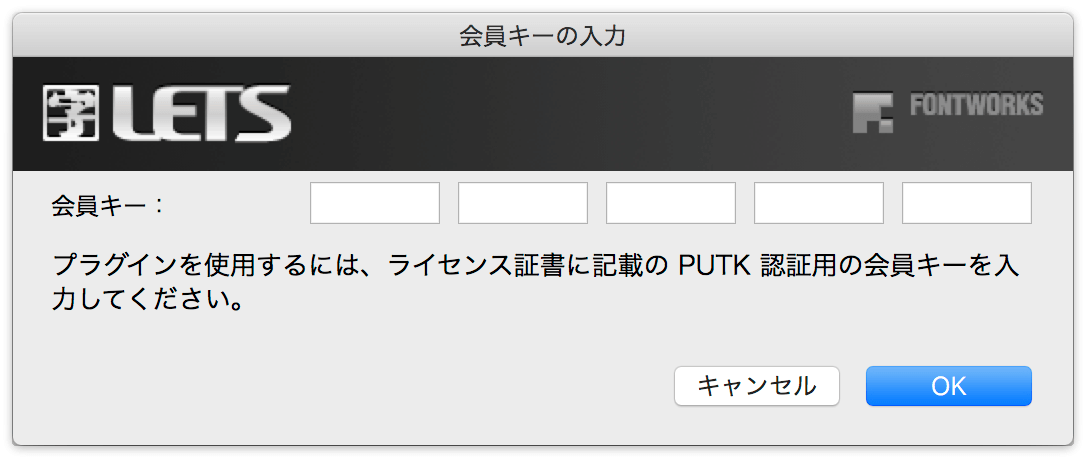
手順
ツールパネルに追加される[QRコード作成ツール]アイコンをクリック
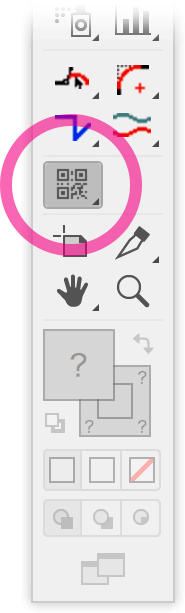
ドキュメント上でクリック
[QRコード文字]ダイアログボックスが開くので、変換したい文字列を入力して[OK]ボタンをクリック
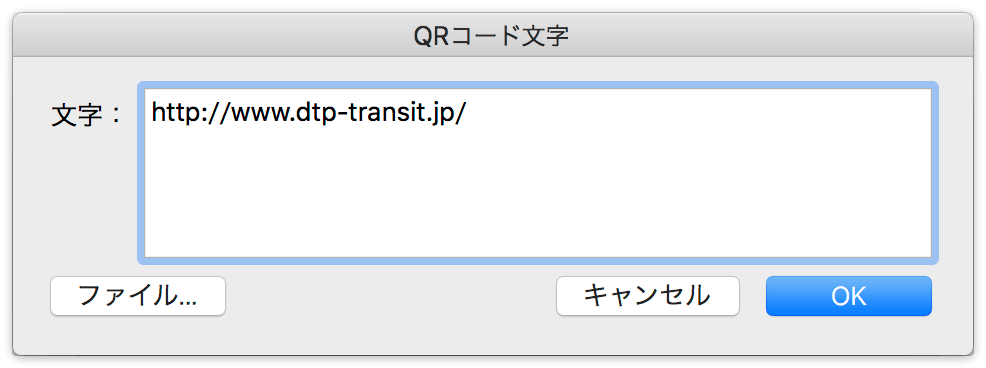
[QRコード設定]ダイアログボックスが開くので[OK]ボタンをクリック

完成
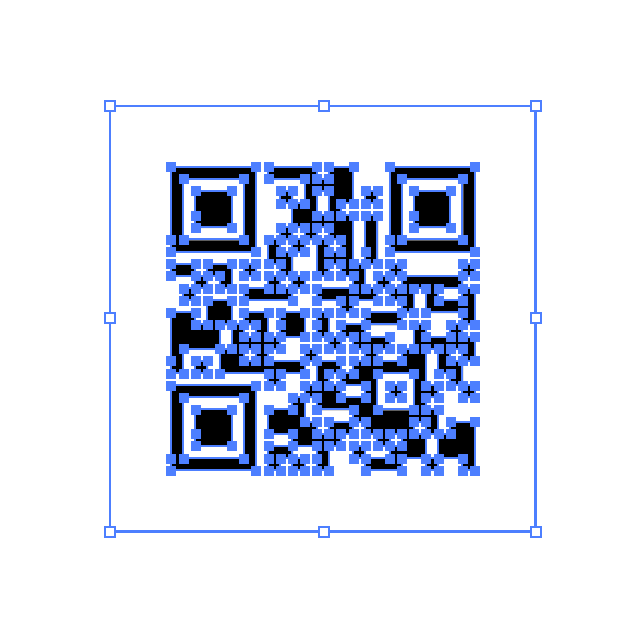
注意点
大きさの指定
ツールパネルで[QRコード作成ツール]を選択したらクリックします。ドラッグして大きさを決めることはできません。完成したデータはベクトルですので、完成後にリサイズします。
誤り訂正
誤り訂正については、デンソーウェーブ内のページをご参照ください。
かいつまむと…
- 誤り訂正とは、汚れていたり、破損していてもコード自身でデータを復元する機能
- LからM、Q、Hとだんだんと誤り訂正能力が向上するがデータが増える
一般的にはMで運用されるケースが多い